WhatsApp: Videos richtig komprimieren für optimalen Versand
WhatsApp ist die beliebteste Video-Sharing-Plattform in der vernetzten Welt, erlaubt jedoch das Teilen von Videos über 100 MB nicht. Hier kommen Video-Komprimierungstools ins Spiel, die Videos für WhatsApp komprimieren und so schnelles Teilen ermöglichen. Nur hoch effiziente Tools – wie in diesem Artikel beschrieben – bewahren dabei die Qualität. Möchten Sie ein solches Tool finden? Lesen Sie weiter.
Teil 1: Warum sollten Sie WhatsApp-Videos komprimieren?
Gründe für die Komprimierung von WhatsApp-Videos:
- WhatsApp blockiert Videos über 100 MB
- Kleinere Videos lassen sich schneller versenden und herunterladen
- Geringerer Datenverbrauch beim Senden/Empfangen
- Gute Tools erhalten die Originalqualität
- Komprimierte Formate wie MP4 sind geräteübergreifend besser kompatibel
Wichtige WhatsApp-Videoanforderungen im Überblick
Beim Online-Komprimieren von Videos für WhatsApp beachten Sie bitte folgende Spezifikationen:
| Parameter | WhatsApp-Anforderungen |
|---|---|
| Maximale Dateigröße | 100 MB pro Video |
| Unterstützte Formate | MP4 und 3GP |
| Auflösung | Maximal 720p (höhere Auflösungen werden automatisch komprimiert) |
| Bitrate | 500-1000 kbps |
| Audio | AAC-Codec mit 96-128 kbps |
| Bildrate | 25-30 fps |
| Ausrichtung | Hochformat (3:4) und Querformat (16:9) |
Komprimiert WhatsApp Videos automatisch?
Ja, bei Videos über 100 MB (ursprünglich 16 MB). Allerdings leidet die Qualität: Die App reduziert Auflösung und Schärfe, was zu pixeligen Aufnahmen führen kann. Wir empfehlen daher spezielle Tools zur manuellen Komprimierung.
Teil 2: So komprimieren Sie Videos für WhatsApp kostenlos am PC
Der VLC Media Player (kostenlos, ohne Spyware/Werbung) unterstützt zahlreiche Formate (MPEG, DVD, CVD) und ist für Android, Windows, Mac und iOS verfügbar. So komprimieren Sie Videos mit VLC:
Schritt 1: Öffnen Sie VLC, klicken Sie auf "Medien" in der Toolbar und wählen Sie "Konvertieren/Speichern".
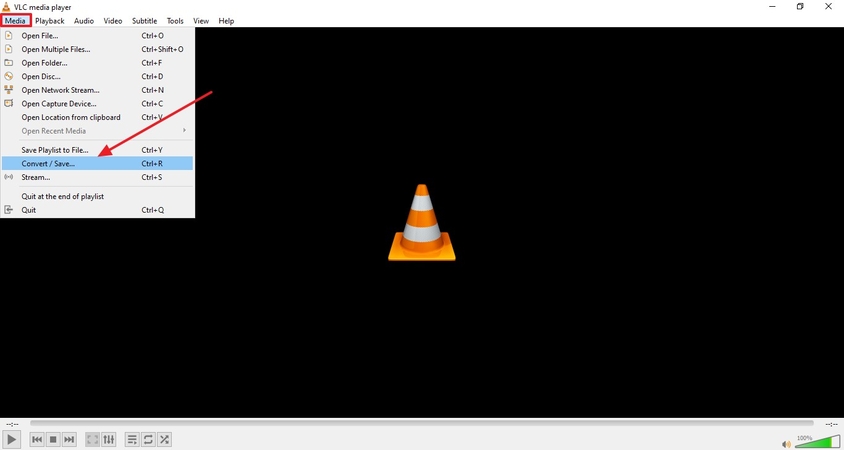
Schritt 2: Im Pop-up-Fenster klicken Sie auf "Hinzufügen" zum Videoimport und bestätigen mit "Konvertieren/Speichern".
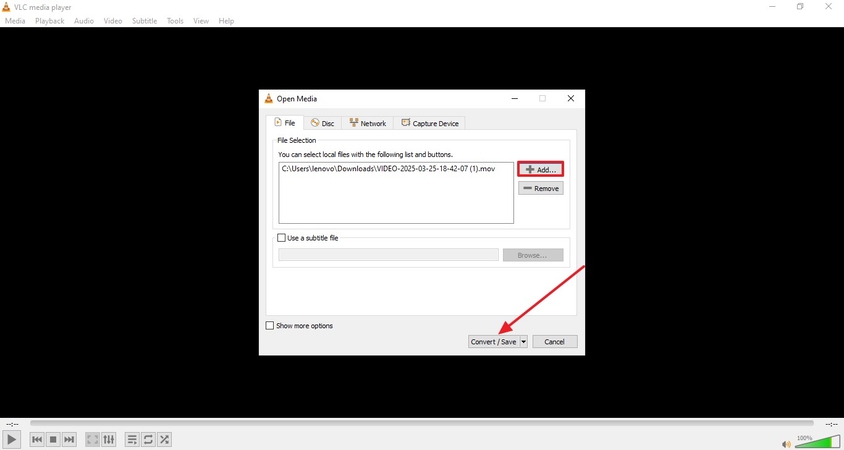
Schritt 3: Wählen Sie ein Format aus dem "Profil"-Dropdown und klicken Sie auf das Bearbeitungssymbol.
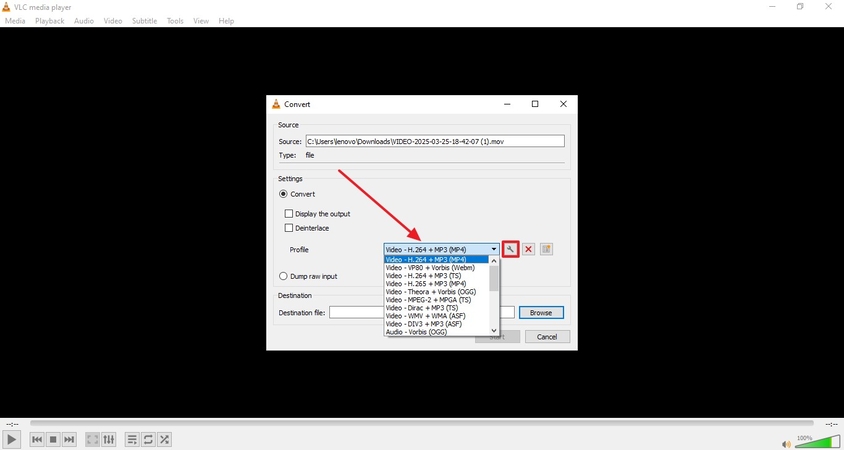
Schritt 4: Unter "Video-Codec" passen Sie die Encoder-Parameter an und speichern die Einstellungen.
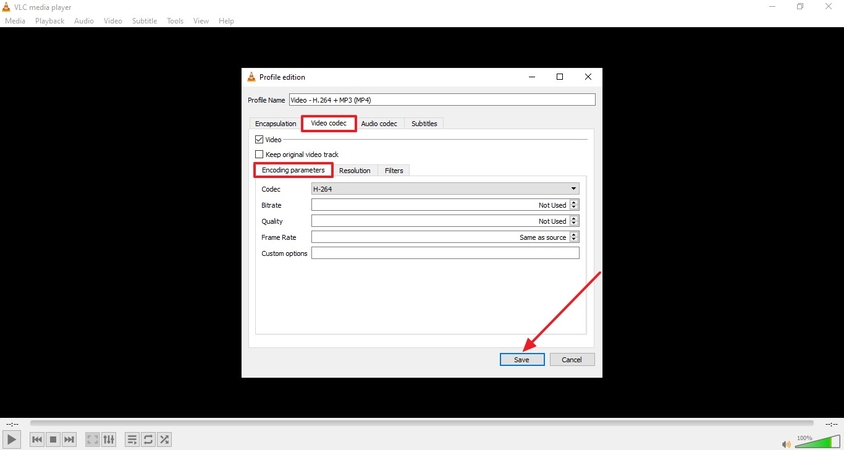
Schritt 5: Starten Sie den Konvertierungsprozess mit "Start".
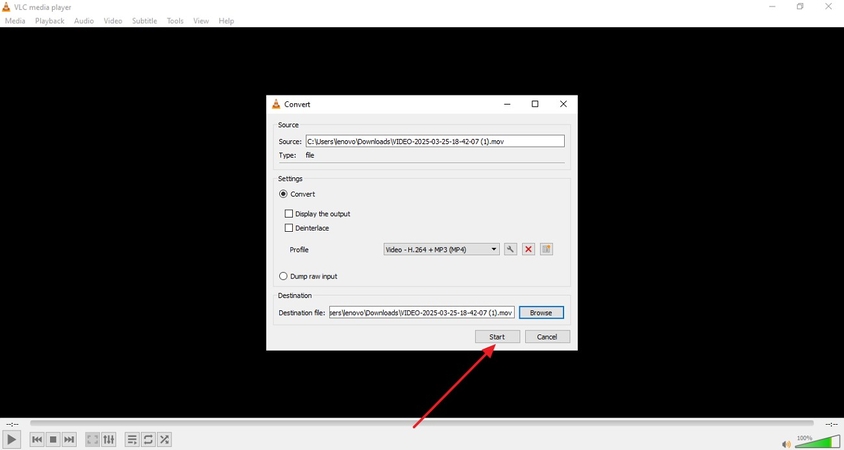
Teil 3: Online-Tools zur WhatsApp-Videokomprimierung
Möchten Sie Videos für WhatsApp verkleinern mit nur wenigen Klicks? Diese Tools bieten effiziente Lösungen:
1. VEED.io
VEED.io ermöglicht die Anpassung des Seitenverhältnisses für Social Media und präzises Zuschneiden von Videos via Zeitleiste. Die CRF-Einstellung (Constant Rate Factor) garantiert konstante Qualität bei der Komprimierung.
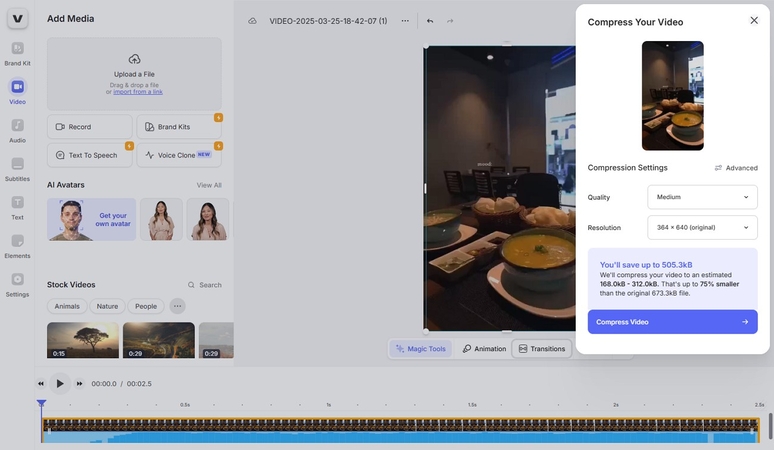
Hauptfunktionen
1. Manuelle Framerate-Einstellung (10-60 fps)
2. Qualitätsauswahl: Hoch, Mittel, Niedrig
3. Übergangseffekte wie Ausblenden/Schnitt
Vorteile
- Wasserzeichenintegration für personalisierte Videos
- Breite Formatunterstützung inklusive MP4, MOV, AVI
Nachteile
- Eingeschränkte Profi-Bearbeitungsfunktionen
- Keine Rückgängig-Funktion bei Fehlern
2. CapCut
Optimale Wahl zur Reduzierung der Videogröße für WhatsApp mit Auflösungsauswahl (720p-1080p) und direkter Social-Media-Freigabe.
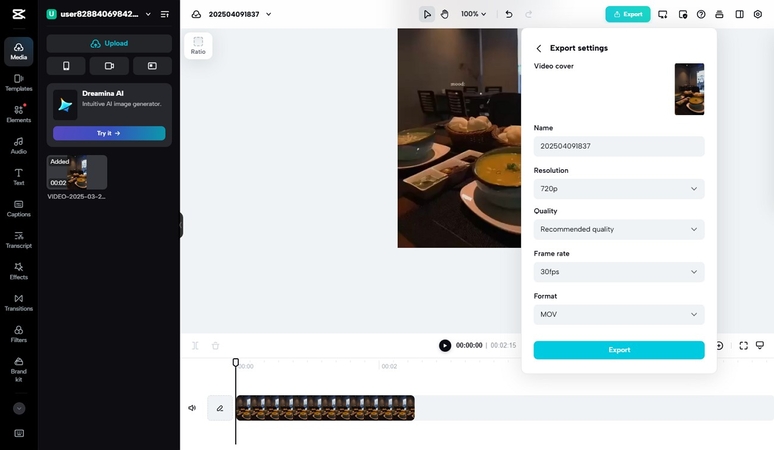
Hauptfunktionen
1. Export in MOV/MP4 mit 3 Qualitätsstufen
2. Bildraten-Anpassung (24-60 fps)
3. Kollaborationsfunktion mit Kommentarsystem
Vorteile
- Kostenlose Nutzung der Kernfunktionen
- Lizenzfreie Musikbibliothek integriert
Nachteile
- Maximal 60 fps bei der Komprimierung
- Fehlende Farbkorrektur-Tools
3. FreeConvert
Schneller Formatkonverter mit Zielgrößen-Prozentsteuerung und Kompatibilitätsmodus für ältere Geräte.
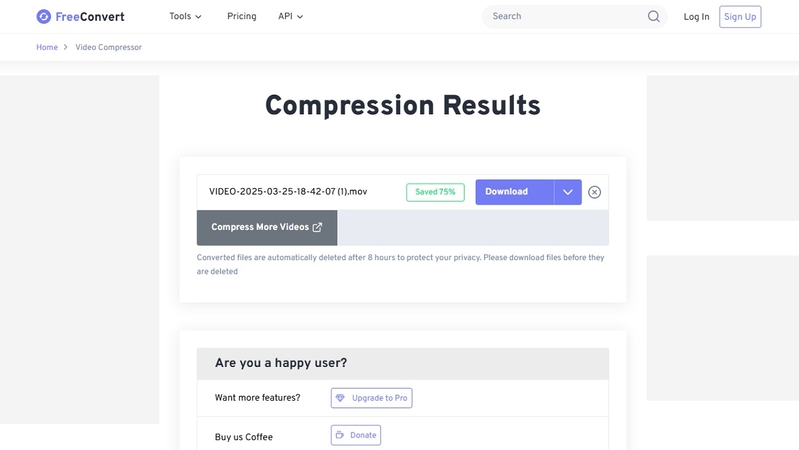
Hauptfunktionen
1. H.264/H.265-Codec-Auswahl
2. Untertitel-Integration (fest/weich)
3. 9 Komprimierungsgeschwindigkeiten
Vorteile
- CRF-Qualitätsskala (18-37)
- Manuelle Pixelmaß-Eingabe
Nachteile
- Maximal 1 GB Upload-Größe
- Lange Verarbeitungszeiten bei großen Dateien
Teil 4: Beschädigte Qualität? So reparieren Sie WhatsApp-Videos
Plattformbedingte Komprimierung kann gerade bei Hochzeitsvideos zu Qualitätseinbußen führen. HitPaw VikPea bietet professionelle Reparatur:
Kernfunktionen
- Stabilisierung verwackelter Aufnahmen
- Low-Light-Optimierung für dunkle Szenen
- Batch-Verarbeitung mehrerer Videos
- Intelligenter Zuschnitt mit Fokussteuerung
- Vorschaufunktion (3-5 Sekunden)
Anleitung zur Qualitätsverbesserung
Schritt 1: Tool startenÖffnen Sie die Software und wählen Sie "Video Enhancer" im Hauptmenü.
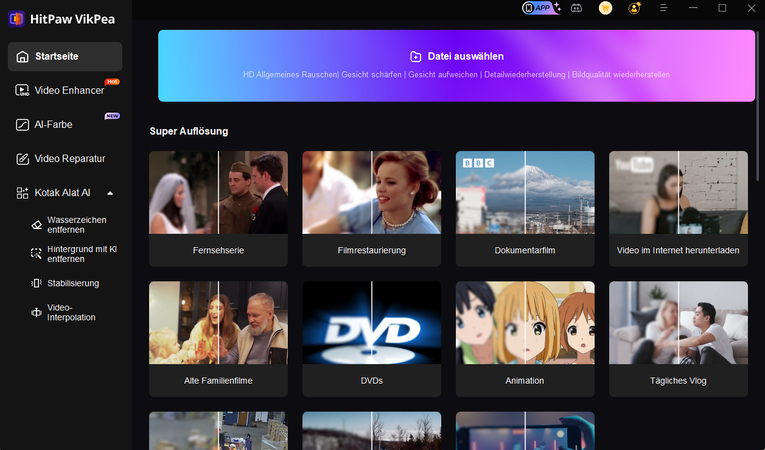
Schritt 2: KI-Modell anwenden
Wählen Sie das "Rauschreduzierung"-Modell und starten Sie die Vorschau.

Schritt 3: Export durchführen
Prüfen Sie das Ergebnis und exportieren Sie das optimierte Video.

Teil 5: FAQ zur WhatsApp-Videokomprimierung
Q1. Wie komprimiere ich 1,5 GB-Videos für WhatsApp?
A1. Senden Sie große Videos als Dokumentenanhang, um die automatische Komprimierung zu umgehen.
Q2. Warum komprimiert WhatsApp Status-Updates?
A2. Serveroptimierung durch Reduzierung der Datenlast, oft mit Qualitätseinbußen.
Q3. Kostenlose Online-Tools für WhatsApp-Videos?
A3. HitPaw Online Compressor, VEED.io und CapCut bieten kostenlose Basisversionen.
Q4. Optimales WhatsApp-Videoformat?
A4. MP4 mit H.264-Codec gewährleistet maximale Kompatibilität.
Fazit
Zusammenfassend lässt sich sagen: Um die 100-MB-Größenbegrenzung von WhatsApp zu erfüllen und eine schnelle Freigabe zu gewährleisten, müssen Videos komprimiert werden. Diese Anleitung zeigt, dass Sie WhatsApp-Videos problemlos verkleinern können – ob mit Tools wie VEED.io oder VLC – ohne allzu große Qualitätseinbußen. Sollte die Videoqualität dennoch leiden, helfen Programme wie HitPaw VikPea dabei, Schärfe und Details wiederherzustellen. Wir empfehlen ausdrücklich, die Software jetzt zu testen.









 HitPaw VikPea
HitPaw VikPea HitPaw FotorPea
HitPaw FotorPea HitPaw VoicePea
HitPaw VoicePea 
Teilen zu:
Wählen Sie die Produktbewertung:
Joshua Hill
Chefredakteur
Ich bin seit über fünf Jahren als Freiberufler tätig. Es ist immer beeindruckend Wenn ich Neues entdecke Dinge und die neuesten Erkenntnisse, das beeindruckt mich immer wieder. Ich denke, das Leben ist grenzenlos.
Alle Artikel anzeigenEinen Kommentar hinterlassen
Eine Bewertung für HitPaw Artikel abgeben